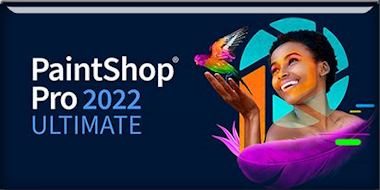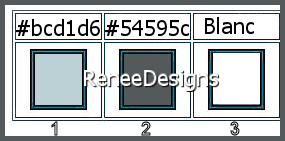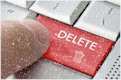|
Wir fangen die Lektion an

- Materialeigenschaften:Setze die VG-Farbe auf #bcd1d6= 1 -Setze die HG-Farbe auf #54595c= 2
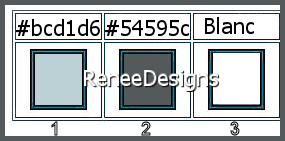
- Erstellen Sie ein Vorder/Hintergrund lineares Farbverlauf mit diesen Einstellungen:
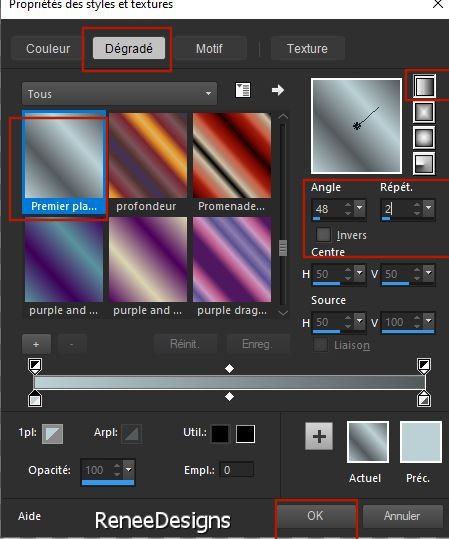
1. Datei: Öffne ein neues transparentes Bild in der Größe 1125 x 825 Px
2. Aktiviere Farbverlaufswerkzeug –
Fülle die Ebene mit dem Farbverlauf –
Fülle die Ebene mit dem Farbverlauf
3. Anpassen/Einstellen-Unschärfe-Strahlenförmige Unschärfe mit diesen Einstellungen
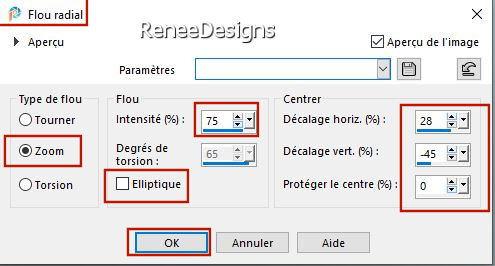
4. Effekte-Plugins –
Unlimited 2.0 - Kiwis Oelfilter- Setzboard: 185
5. Effekte-Plugins –
Unlimited 2.0 – Graphic Plus – Cross Shadow mit diesen Einstellungen
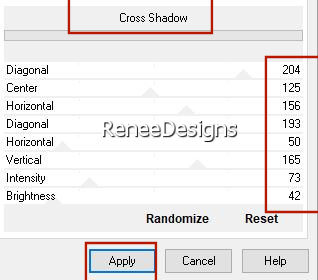
6. Ebenen- Duplizieren
7. Bild - Spiegeln - Horizontal Spiegeln ( Bild - Spiegeln in älteren PSP Versionen)
8. Bild -Spiegeln - Vertikal Spiegeln ( Bild - Umdrehen in älteren PSP Versionen)
9. Ebenen-Eigenschaften:Setze die Deckfähigkeit der Ebene auf 58%
10. Ebenen- Zusammenführen- Nach unten zusammenfassen
11. Effekte- Bildeffekte- Nahtloses Kacheln mit der Standardeinstellung
12. Effekte – Plugins- Nick Color Efex Pro 1- Graduated 201h mit diesen Einstellungen (Sky
Blue)
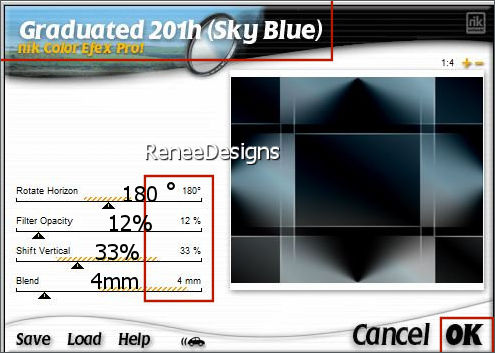
13. Ebenen- Duplizieren
14. Bild – Frei drehen
l- 90° nach Rechts
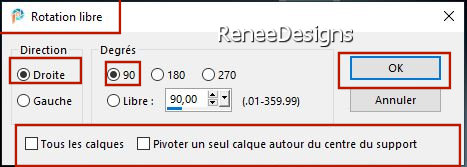
15. Auswahl- Auswahl laden/speichern - Auswahl laden aus Datei und wähle Auswahl: ‘’chercheur -d-âmes 1’’
16. Effekte- Bildeffekte- Nahtloses Kacheln mit der Standardeinstellung

17. Bild- Größe ändern- Verkleinern mit 80%-Größe aller Ebenen nicht aktiv
18. Effekte- Bildeffekte- Nahtloses Kacheln mit diesen Einstellungen
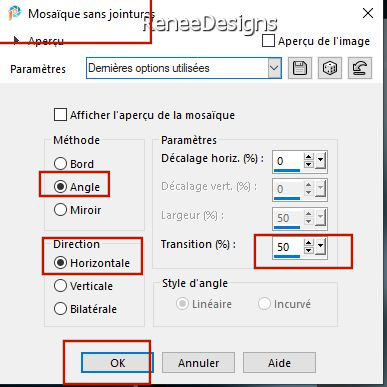
- Aktiviere die untere Ebene der Ebenenpalette (Raster 1)
19. Auswahl-Alle auswählen
20. Aktiviere die Ebene oberhalb (Kopie von Raster 1)- Bild -Auf Auswahl beschneiden
21. Ebenen-Eigenschaften: Stelle den Mischmodus der Ebene auf "Unterbelichten "
22. Ebenen- Duplizieren
23. Effekte – Plugins – Flaming Pear - Flexify 2 mit diesen Einstellungen
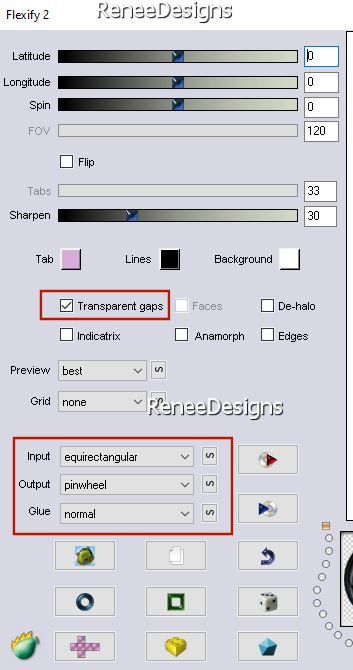
24. Effekte-Plugins – Alien Skin Eye Candy 5- Impact – Glass –
Tab- Settings-User Settings und nehmen sie die voreingestellten Werte -Preset : ‘’Chercheur-ames-Renee- Glass ‘’
25. Effekte-Plugins - Mura’s Meister – Perspective Tiling mit diesen Einstellungen
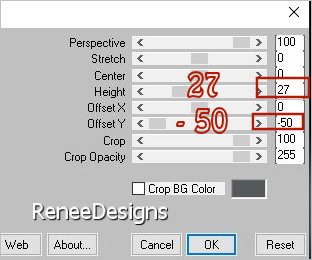
26. Ebenen-Eigenschaften: Stelle den Mischmodus der Ebene auf " Normal "-Setze die Deckfähigkeit der Ebene auf 81%
-So sollte es nun sein- So sieht die Arbeit und die Ebenenpalette jetzt aus.
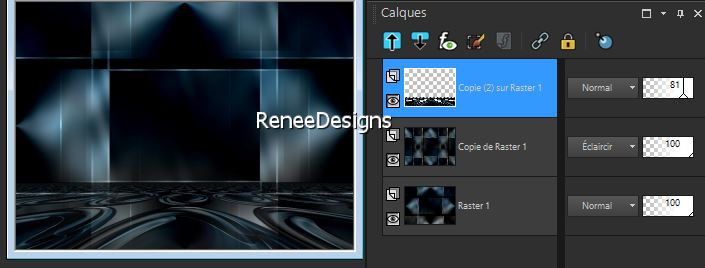
AUF DIESER EBENE BLEIBEN
27. Effekte-Plugins –
Unlimited 2.0 - Filter Factory Gallery A – Spotlight mit diesen Einstellungen
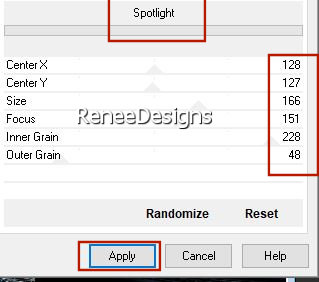
- Materialeigenschaften-Ändern Sie die Einstellung des Farbverlaufs mit diesen Einstellungen
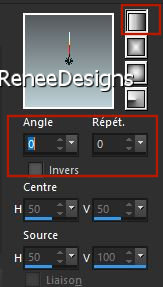
- Aktiviere die Kopie von Raster 1 in der Ebenenpalette
28.Ebenen- Neue Rasterebene
29. Aktiviere Farbverlaufswerkzeug
 –
Fülle die Ebene mit dem Farbverlauf –
Fülle die Ebene mit dem Farbverlauf
30. Effekte-Plugins –
Unimited 2.0 – Graphic Plus- Cross Shadow alle auf 50 einstellen
31. Effekte- Plugins –
Unimited 2.0 - VM Distortion – Channel 5 mit der Standardeinstellung
32. Effekte-Plugins –
Unimited 2.0 - VM Distortion - Origami Radial Folder mit diesen Einstellungen
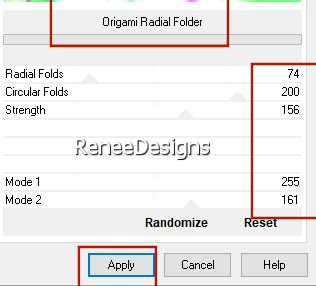
33. Effekte- Plugins – Transparency - Eliminate White
34. Auswahl- Auswahl laden/speichern - Auswahl laden aus Datei und wähle Auswahl: ‘’chercheur -d-âmes 2’’
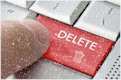

35. Objekte – Ausrichten
– Oben
36. Auswahl- Auswahl laden/speichern - Auswahl laden aus Datei und wähle Auswahl: ‘’chercheur -d-âmes 3’’
Keine neue Ebene hinzufügen
37. Öffne die Tube Renee-TUBES-Chasseur-ames_1’’ -Bearbeiten-Kopieren-Aktivieren Sie ihr Bild-Bearbeiten -In eine Auswahl einfügen
38. Einstellen/Anpassen –
Schärfe- Scharfzeichnen
- Wiederhole: Einstellen/Anpassen – Schärfe- Scharfzeichnen
39. Ebenen- Neue Rasterebene
40. Effekte-
3D Effekte–Aussparung mit diesen Einstellungen– Farbe#bcd1d6= 1
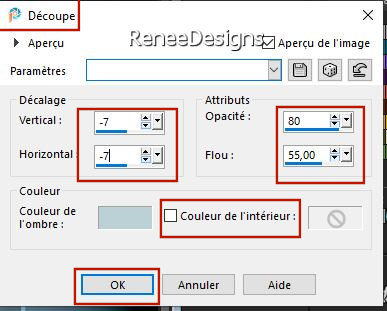
41. Effekte-Plugins - Alien Skin EyeCandy 5 - Impact - Glass mit diesen Einstellungen
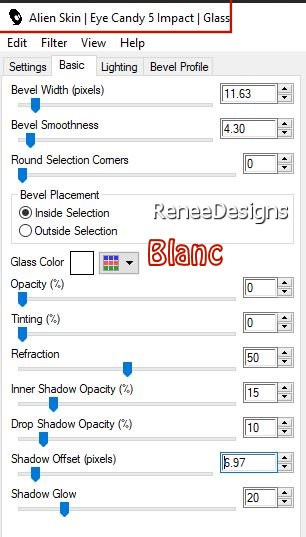

42. Ebenen- Zusammenführen- Nach unten zusammenfassen
43. Ebenen-Anordnen-An erste Stelle verschieben
-Aktiviere die untere Ebene der Ebenenpalette (Raster 1)
44. Auswahl- Auswahl laden/speichern - Auswahl laden aus Datei und wähle Auswahl: ‘’chercheur -d-âmes 4’’
45. Effekte-Plugins– Flaming Pear – Glitterato-nimm die Voreinstellung-Preset ::
Renee-Chasseur-ame -Glitterato settings.q9r
(Die Farben, die ich gewählt habe, sind verschiedene Rottöne - passen Sie Ihre Farben an Ihre Kreation an )
klicke auf das rote Dreieck
 und suche die Voreinstellung und suche die Voreinstellung
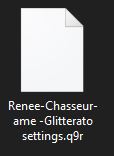 Klicke auf das Preset aus einem beliebigen Ordner, öffnen und OK Klicke auf das Preset aus einem beliebigen Ordner, öffnen und OK
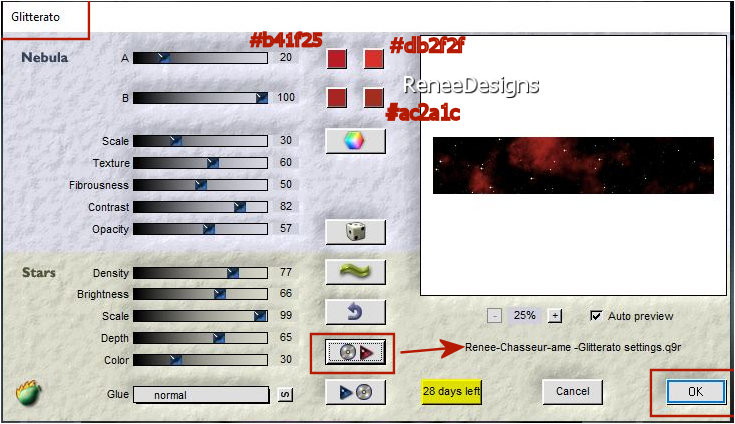
Halte die Auswahl
- Aktiviere die Kopie von Raster 1 in der Ebenenpalette
46. Wiederhole - Effekte-Plugins – Flaming Pear – Glitterato wie eingestellt

- Aktiviere die oberste Ebene in der Ebenenpalette
47. Öffne die Tube ‘’Renee-TUBES-Chasseur-ames_2’’ -Bearbeiten- Kopieren - Aktivieren Sie ihr Bild-Bearbeiten -Als neue Ebene einfügen
- Nicht mehr verschieben !
48. Effekte-Plugins - Alien Skin Eye Candy 5 – Impact- Extrude mit diesen Einstellungen
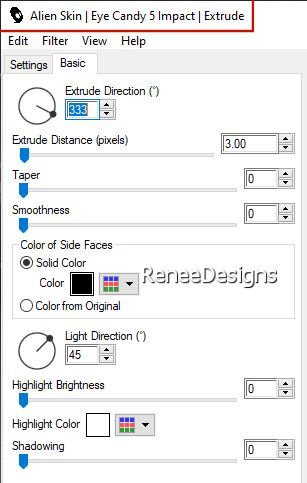
49. Öffne die Tube ’’
Renee-TUBES-Chasseur-ames_3.’’ -Bearbeiten- Kopieren - Aktivieren Sie ihr Bild-Bearbeiten -Als neue Ebene einfügen
- Verschieben sie es nach oben an den Rand
50. Öffne die Tube ’’
Renee-TUBES-Chasseur-ames_5.’’ -Bearbeiten- Kopieren - Aktivieren Sie ihr Bild-Bearbeiten -Als neue Ebene einfügen
51. Objekte- Ausrichten
– Oben – Objekte –Ausrichten- Rechts
52. Öffne die Tube’’ Renee-TUBES-the-seeker’’ (Aktiviere die Ebene
"pour tuto ’’ tuto-chasseur-ames’’ )der Tube
- Bearbeiten- Kopieren - Aktivieren Sie ihr Bild-Bearbeiten -Als neue Ebene einfügen - Verschieben sie die Tube an ihren Platz
53. Öffne die Tube ’’
Renee-TUBES-Chasseur-ames_6.’’ -Bearbeiten- Kopieren - Aktivieren Sie ihr Bild-Bearbeiten -Als neue Ebene einfügen
- Verschieben sie die Tube an ihren Platz
54. Öffne die Tube ’’
Renee-TUBES-Chasseur-ames_4.’’ -Bearbeiten- Kopieren - Aktivieren Sie ihr Bild-Bearbeiten -Als neue Ebene einfügen
- Verschieben sie die Tube in die rechte untere Ecke
55. Ebenen-Zusammenführen-Sichtbare zusammenfassen
56. Bearbeiten- Kopieren !
57. Öffnen Sie den Rahmen " cadre "-in Ihrem Psp
58. Aktiviere Sie Ihren Zauberstab mit diesen Einstellungen

- Klicke in die Mitte des Rahmens
59. Bearbeiten -In eine Auswahl einfügen ( Ihre Arbeit ist immer noch als Kopie im Speicher.)

60. Öffne die Tube
‘’Renee-TUBES-Chasseur-ames_Deco-cadre’’ -Bearbeiten- Kopieren - Aktivieren Sie ihr Bild-Bearbeiten -Als neue Ebene einfügen und nicht mehr verschieben
Öffne die Tube ‘’titre’’ Bearbeiten- Kopieren - Aktivieren Sie ihr Bild-Bearbeiten -Als neue Ebene einfügen und nicht mehr verschieben /oder schreiben Sie nach Ihren Wünschen - Schriftart angehängt
- Ebenen-Zusammenführen-Alle zusammenfassen
Speichern als JPG
Ich hoffe es hat Ihnen genau soviel Spaß gemacht wie mir es zu schreiben.
Renée
Diese Lektion wurde von Renée geschrieben am
02/10/2021
Ausgabe
in 2021
*
Jede Ähnlichkeit mit einer bestehenden Lektion ist rein zufällig
* Vergessen Sie nicht, den Menschen zu danken, die mit uns und für uns arbeiten - den Übersetzern und den Übersetzerinnen
Danke schön.
*
|


 Übersetzungen
Übersetzungen